¿Cómo puedo enviar mi móvil NGM para arreglarlo en un centro de reparación autorizado?
Existen tres métodos de envio:
- DE MANERA PRIVADA: se puede enviar el propio móvil al centro de reparación oficial NGM siguiendo el procedimiento online. Sólo se tendrá que acceder a la sección «Atención al Cliente», presente en la página de Inicio del sitio Web NGM y utilizar el enlace para acceder al PORTAL dedicado. Una vez realizado la solicitud en el portal, el correo ordinario BARTOLINI entregará el producto a la dirección indicada. Usando está modalidad es posible estar constantemente informados sobre el estado de reparación del propio teléfono. Accediendo al área en la cual debéis estar registrados para completar la solicitud, y clicando en DETALLES y FICHA, podréis tener todas la información sobre el estado de la reparación.
- MEDIANTE CENTRO RECOGIDA: se puede entregar el producto directamente a uno de los Centros Recogida distribuidos por todo el territorio nacional. Para verificar el centro de recogida más cercano recomendamos consultar esta página https://www.ngm.eu/CentriRaccolta.aspx . Recordamos que los Centros Recogida no procederán con el envío del producto sin un RECIBO o FACTURA. Para conocer el estado de reparación del teléfono recomendamos controlar la FAQ «¿Cómo puedo conocer el estado de reparación de mi teléfono cuando se está arreglando?»
- MEDIANTE LA TIENDA: se puede enviar el propio teléfono al centro de reparación oficial NGM a través de la tienda donde se ha comprado el producto (tenga en cuenta que la tienda no tiene competencia por las intervenciones fuera de garantía). Para conocer el estado de reparación del teléfono recomendamos controlar la FAQ «¿Cómo puedo conocer el estado de reparación de mi teléfono cuando se está arreglando?»
¡ATENCIÓN! La empresa está exenta de cualquier responsabilidad por cualquier daño/pérdida durante el envío.
¿Existen otros centros de reparación por mi zona?
El único centro de reparación está situado en Toscana (en la dirección indicada en la sección CENTRO REPARACIÓN), y es el único capaz de garantizar un servicio de reparación certificada NGM. Por favor, tenga cuidado con los centros de reparación diferentes a los afiliados ya que la manipulación por personal no autorizado dará lugar a la pérdida inmediata de la garantía.
La tienda rechaza enviar el teléfono para su reparación, incluso si el mismo se encuentra en garantía. ¿Es justo?
La tienda, dentro de los términos de garantía, está obligada por ley a dessarrollar este tipo de servicio a sus clientes. Si esto no se verificase (por cualquier motivo), NGM reconoce igualmente la posibilidad a todos los clientes de poder enviar directamente los productos en reparación mediante el prodecimiento on-line descrito en FAQ específica.
¿Puedo obtener directamente las piezas de recambio?
No, NGM no prevé el envío en garantía o el pago de piezas de recambio originales. La única manera para sustituir una pieza de recambio es enviar el teléfono en reparación, ya sea para servicios en garantía o fuera de garantía. Tenga en cuenta que la manipulación del producto por el intento de reparación por personal no autorizado dará lugar a la terminación inmediata de la garantía.
He comprado el teléfono hace menos de 24 meses y un accesorio se ha estropeado. Me han dicho que esta pieza no está cubierta por la garantía. ¿Por qué?
Los accesorios, sometidos a uso intensivo, tienen una garantía de 6 meses, pasado este tiempo, la empresa no procederá con la sustitución del accesorio, será necesario comprar uno nuevo.
¿Qué cosa tengo que enviar el Centro Reparación para reparar un teléfono?
Dependiendo el tipo de problema será necesario el envio de determinados accesorios además del teléfono. A continuación, encontraréis una lista general de los accesorios que se tienen que enviar en base a los poblemas declarados: – PROBLEMAS DE ALIMENTACIÓN (Carga/Encender/Apagar): batería, cable USB, alimentador, base de recarga (eventual) – PROBLEMAS AUDIO (Micrófono/Altavoz/Melodía): sólo del teléfono (excluidos el mal funcionamiento de los auriculares Bluetooth o a cable) – PROBLEMAS DEL BLUETOOTH: micro-SD, auricolar BT (modelo Van Gogh) – PROBLEMAS GPS/MAPAS (modelo Voyager): micro-SD
¡ATENCIÓN! La falta de algunos accesorios podría impedir una buena reparación.
No encuentro el ticket de compra. ¿Puedo igualmente enviar el teléfono a reparar?
NO. El ticket de compra es el único documento indispensable para poder enviar un producto a reparar y por lo tanto para la reparación de un problema en garantía.
Mi teléfono no funciona y el período de garantía ha terminado. ¿Qué puedo hacer para que me hagan una reparación o un presupuesto?
Las reparaciones fuera de garantía proporcionan los mismos idénticos procedimientos que ya se han descritos para las reparaciones en garantía (a considerar que, en este caso, los revendedores no pueden intermediar) En concreto, cuando el teléfono llega al centro de reparación, al pripietario se le notificará un preventivo (reparación, IVA y transporte incluido) directamente al correo electrónico especificado en la fase de registro. Este presupuesto se puede aceptar o rechazar usando el enlace correspondiente, según la decisión del cliente. Tenga en cuenta que para recibir un presupuesto será absolutamente necesario enviar el producto para su reparación. ¡ATENCIÓN: La email que contiene el presupuesto se envia mediante un sistema automatizado, por lo tanto las eventuales comunicaciones enviadas en respuesta a tal mensaje no se podrán visualizar.
Mi teléfono se ha caído al agua: ¿qué puedo hacer?
La reparación de un producto que se ha caído al agua o en otro líquido es una de las operaciones más difíciles de seguir, además es muy probable la formación de óxido en los componentes electrónicos internos. En los peores casos, dichos procesos de oxidación pueden hacer inutilizable el propio teléfono. Por razones obvias, este tipo de intervención no está en garantía y no se puede reparar incluso si se envia al servicio técnico.
He enviado mi teléfono al servicio técnico para una reparación en garantía, pero he recibido un presupuesto por otro tipo de intervención. ¿Por qué?
NGM sigue un prodecimineto inicial de verificación por cada solicitud técnica y/o reparación del producto enviado, durante el cual se evalúan las posibles diferencias entre el problema propuesto y el estado real del teléfono. Si en esta fase se encontrasen posibles problemas no mencionados en la ficha de reparación del producto, NGM proporcionará un presupuesto que se enviará a la dirección de correo electrónico con la que se ha registrado el usuario en el PORTAL Técnico.
¡ATENCIÓN! La aceptación de dicho presupuesto implica la reparación del problema propuesto. Se aconseja confirmar la aceptación mediante un e-mail a la dirección spancanti@ngmitalia.it.
En el caso que rechazase el presupuesto, ¿estoy obligado a pagar los gastos de envío?
Con respecto a un posible rechazo del presupuesto para reparar el teléfono fuera de garantía, los gastos de transporte por la restitución correrán a cargo del cliente (10 Euros, IVA incluida), pagados por adelantado mediante transferencia bancaria. En el caso en el que el producto no se pueda reparar y no desea que le devuelvan el teléfono, será necesario enviar un email a la dirección spancanti@ngmitalia.it, especificando el propio nombre y apellido, el número de matrícula (M-IMEI) del teléfono, y manifestando la propia voluntad de renunciar a la restitución del producto.
¿Dónde puedo encontrar el número IMEI (International Mobile Equipmente Identity) de mi teléfono?
El número IMEI es el número de serie del móvil y se puede encontrar en el lateral de la caja, o en el interior del compartimento de la batería del teléfono en sí. Debido a que la mayor parte de los modelos NGM son teléfonos DUAL-SIM, se presentan dos códigos diferentes (M-IMEI y S-IMEI); para rellenar correctamente el formulario de reparación, sólo se requiere el código M-IMEI.
He enviado el teléfono a reparar. ¿Cuánto tiempo tengo que esperar para que me lo devuelvan?
NGM asistencia técnica, de acuerdo con la normativa vigente, se reserva un tiempo máximo de entrega de 30 días hábiles, contados desde la fecha en que el producto llega al laboratorio.
¿Puedo tener un teléfono de sustitución mientras se está repando mi teléfono?
No. NGM no ofrece este tipo de servicio, pero puede llevarse a cabo en algunas tiendas, a discreción del propio vendedor.
¡ATENCIÓN! Queremos hacer hincapié que, por ley, ni el vendedor ni la empresa tienen ninguna obligación de entregar un teléfono de sustitución durante el tiempo de la reparación.
¿Cómo puedo encontrar a los vendedores autorizados NGM más cercanos a mi domicilio?
Se puede conocer la posición de los vendedores más importantes autorizados NGM, accediendo a la sección «Dónde comprar» de nuestro sitio Web en el enlace: https://www.ngm.eu/dove-acquistare/?lang=es.
¿Como puedo conocer el estado de mi teléfono cuando está reparándose?
- HE ENVIADO AUTONOMAMENTE EL TELÉFONO: Si el envio del producto a reparar se ha realizado de manera privada, nuestro sistema informático proporciona automáticamente el envio de un email a vuestra dirección por cada progreso del estado de reparación. Se puede obtener información más detallada realizando una registración en el PORTAL Técnico NGM (el mismo en el que habéis realizado la registación): http://www.ngmassistenza.it/CommonPages/UserLogin.aspx eligiendo “ESTADO REPARACIÓN” -> “DETALLE” y/o “FICHA”. – HE ENVIADO EL TELÉFONO MEDIANTE CENTRO RECOGIDA O TIENDA: si el envio del producto en reparación se ha realizado mediante un vendedor, o dirigiéndose a un Centro Recogida autorizado, se puede solicitar información sobre el estado de reparación directamente al mismo vendedor o en el Centro Recogida elegido. Se aconseja no dirigirse directamente a la Asistencia Técnica en estos casos. ¡ATENCIÓN! Se avisa que en ambos casos (envio privado o mediante negocio) no será posible tener más información con respecto a la presente en el sitio Web, llamando o enviando un e-mail al Centro Reparación NGM.
He solicitado retirar mi teléfono de una reparación, pero el cartero no ha pasado. ¿Por qué?
NGM se encomienda al correo BARTOLINI para recogidas y entregas en el territorio nacional. Cualquier retraso de envío o pérdidas de entrega no son directamente atribuibles a la responsabilidad de NGM, nuestra empresa está dispuesta a colaborar en resolver los problemas por retrasos de envío o perdidas de entrega. Una vez introducida la solicitud técnica en el sitio NGM, nuestro procedimiento de retirada prevé dos tipos de confirmación del servicio: la primera se lleva a cabo por escrito mediante un e-mail que se enviará a vuestra dirección de correo electrónico el día anterior al que habéis elegido para el retiro. La segunda, seréis directamente contactados por el cartero responsable de la retirada, mediante una llamada telefónica que recibirá durante la mañana del día seleccionado, y con la cual se le pedirá una confirmación. La retirada se realiza de manera rutinaria durante la tarde del día que usted especifique. En el caso en el que sea posible recibir algunas de las anteriores confirmaciones, a fin de evitar esperas innecesarias, por favor enviar un e-mail a: ritiri@ngmassistenza.it. Se recomienda además, contactar directamente con la sede BARTOLINI más cercana a vuestro domicilio.
Quiero realizar el procedimiento de asistencia on-line, pero me solicita una plena disponibilidad en el día de la retirada. ¿Qué puedo hacer?
En este caso NGM se muestra totalmente disponible para sus clientes. De hecho, nuestra empresa ha previsto la posibilidad de envio alternativo, que consiste en ir personalmente a la sede BARTOLINI más cómoda para vosotros y entregar directamente el paquete que se quiere enviar al cartero. En este caso, pasados algunos días desde la finalización de la solicitud de servicio, se os enviará un e-mail con el código NGMRIT, que deberéis presentar a la sede BARTOLINI contextualmente al paquete que se quiere enviar.
¿Dónde puedo comprar los accesorios originales NGM?
Nuestros accesorios se pueden comprar, y obviamente también los teléfonos, en toda la red de ventas de la gran distribución de la electrónica. En el caso que no pueda encontrar un accesorio o un teléfono, se puede comprar directamente en nuestro sitio Web, en el área «SHOP online» o directamente en el sitio http://ecommerce.ngm.eu/ ¡ATENCIÓN! En el caso en el que no sea posible encontrar el accesorio por Internet, se ruega enviar un e-mail a ecommerce@ngmitalia.it.
¿Es posible utilizar al mismo tiempo dos números de teléfono?
La característica principal de los móviles NGM DUAL SIM, es utilizar al mismo tiempo dos tarjetas telefónicas SIM GSM (UMTS+GSM, en los modelos correspondientes). Por lo tanto, en un solo móvil es posible mantener simultáneamente activos dos números de teléfono. – Para las llamadas realizadas, el usuario puede iniciar una llamada simplemente pulsando la tecla llamada relativa a la línea que se quiere utilizar. – Para las llamadas recibidas con las dos líneas libres, es posible recibir las llamadas en ambas SIMs al mismo tiempo. En un teléfono con tecnología DSDS (Dual SIM Dual Standby), cuando estamos ocupados en una conversación con una de las dos SIM la otra se desactivará y las personas que intenten llamar a esta SIM sentirán el teléfono apagado. Se podrán gestionar al mismo tiempo ambas llamads recibidas si se dispone de un teléfono DSFA (Dual SIM Full Active).
La duración de la batería es limitada ¿Por qué?
El consumo de la batería está principalmente condicionado por la presencia o por la ausencia de una buena señal. Otros factores que pueden disminuir considerablemente la autonomía de la betría son la modalidad Bluetooth, la modalidad Wi-Fi y el posible módulo GPS si se dejan permanentemente activos. Se recominenda comprobar, sobretodo, el estado y el uso efectivo de este tipo de conexión para evaluar correctamente el funcionamiento de la baterá de vuestro teléfono. Le recomendamos consultar las otras secciones de la FAQ, que indican cómo mejorar la duración de la batería, si dispone de un smartphone.
¿Cómo puedo optimizar la duración de la batería? (procedimiento para los primeros ciclos de carga)
1) Realizar la primera craga cuando en la pantalla se interrump la animación de las barras que indican el nivel de carga; 2) proceder a la carga cuando veis desaparecer la segunda barra de la indicación. No esperar que el teléfono señale «Batería descargada», porque las baterías nuevas sufren la carga cuando se encuentran completamente descargadas; 3) respetar lo que se ha dicho anteriormente al menos los primeros 5-10 ciclos de carga, luego proceder tranquilamente de manera ordinaria; la batería será menos vulnerable y por lo tanto capaz de soportar las cargas cuando la batería está completamente vacía. Se recuerda, además, que es mejor cargar el móvil cuando está apagado.
El touch screen de mi teléfono no funciona bien. ¿Cómo puedo resolver el problema?
Existen principalmente 2 tipos de touch: capacitivo y resistivo. – El touch de tipo capacitivo necesita calibrarse por sus características particulares. Si se produce un mal funcionamiento de este tipo de touch, será necesario el envio del producto a reparación. ¡ATENCIÓN! Si durante la carga no se usa el cargador original, el touch podría no funcionar correctamente. – El touch de tipo resistivo, al contrario, necesita una correcta calibración. Muchas veces los problemas son causados por una errónea calibración del touch screen, por lo tanto es necesario prestar mucha ATENCIÓN durante la fase de calibración, para evitar envíos del propio teléfono a reparar. Se recomienda proceder con una periódica calibracióndel touch screen y evitar exponer la pantalla al sol y a las fuentes de calor en general. Por lo tanto, se aconseja evitar los toques bruscos o violentos cuando se usa el lápiz del teléfono. La combinación de estos eventos o incluso sólo uno de ellos, podrían producir lesiones en la pantalla. Evidentemente, si el problema no se pudiese resolver mediante una nueva calibración, se recomienda enviar el producto a repararEsistono principalmente 2 tipologie di touch: capacitivo e resistivo.
He recibido un mensaje que me pide activar la garantía. ¿Es normal?
Sí, es normal. Después 15 minutos de llamada ( resultado de la suma de los minutos de las llamadas realizadas y enviadas) con el terminal NGM, se os pedirá confirmar la activación de la garantía. Pulsando la tecla «OK» el teléfono enviará un mensaje que contiene el número IMEI de vuestro teléfono; esta operación activará la garantía. Pulsando «NO» se renunciará a la activación de la garantía mediante SMS. La recepción efectiva del mensaje a NGM, no es un procedimiento verificable por parte del usuario. Recordamos que el ticket de compra representa el único documento válido para beneficiarse del servicio de garantía.
Me han robado el teléfono, ¿Cómo puedo bloquearlo?
Existen dos procedimientos: 1) denunciar el robo del teléfono a las autoridades competentes. Es importante tener los códigos identificativos del móvil (M-IMEI y S-IMEI) en el momento de la denuncia. Para encontrar estos códigos consultar la FAQ específica. 2) bloquear la SIM introducida en el teléfono llamando al respectivo operador telefónico o dirigirse personalmente a uno de los puntos de venta autorizados del propio operador y comunicar el robo del móvil. Sólo el operador puede proceder también al bloqueo del teléfono. ¡ATENCIÓN! Se recuerda que una vez activado el bloqueo del teléfono, éste no se podrá utilizar, no se conectará a la red y no será posible «activarlo» volviendo atrás. 3) enviar un e-mail o un fax adjuntando la copia de la denuncia, los códigos IMEI del teléfono y una copia del carnet de identidad a NGM Italia; en el caso que el teléfono robado se envie a reparación por cualquier motivo, seréis informados inmediatamente. FAX: 0587-704140 – e-mail: info@ngmcat.it.
He introducido el código de bloqueo del teléfono, pero luego lo he olvidado. ¿Qué puedo hacer?
Si no recuerda el código de bloqueo, la única cosa que puede hacer es enviar el teléfono a reparación. Una vez recibido el teléfono, nuestro Centro de Reparación os enviará un presupuesto por el desbloqueo del teléfono. En este caso el Centro Reparación, antes de proceder, solicitará además de aceptar el presupuesto, el envío del documento de identidad y una copia del ticket de compra. Una vez aceptado el presupuesto y enviada la correcta documentación, NGM desbloqueará y actualizará vuestro teléfono con la última versión disponible del firmware.
¡ATENCIÓN! La empresa no se hace responsable de la pérdida de daros presentes en el teléfonoen el momento del envío. Por este motivo aconsejamos realizar SIEMPRE una copia periódica de seguridad de los propios datos sensibles presentes en el teléfono.
Tengo problemas al conectar mi teléfono NGM al Bluetooth de mi coche. ¿Por qué?
El Bluetooth es un protocolo de comunicación radio de corto alcance que permite el cambio de datos y servicios entre los dispositivos electrónicos dotados de esta tecnología. Los diversos métodos de integración del protocolo Bluetooth entre los dispositivos electrónicos pueden causar situaciones de incompatibilidad parcial o total entre dos dispositivos, aunque con certificación Bluetooth. La mayor parte de los fabricantes de coches tienden, por lo general, a examinar un número elevado de modelos disponibles en el mercado en el momento de la producción de cualquier modelo dotado de este tipo de tecnología. Después de realizar tal verificación viene formulada una lista de teléfonos «recomendados» para una utilización segura de tales sistemas. Se recomienda ponerse directamente en contacto con la casa de fabricación del propio coche para poder verificar la presencia de vuestro modelo de teléfono en esta lista. Además de esto, es aconsejable verificar la disponibilidad de una posible actualización software del sistema multimedia de vuestro coche con el objetivo de integrar nuevas funcionalidades y compatibilidades con los nuevos aparatos presentes actualmente en el mercado. Le recomendamos además verficar cuáles son los perfiles Bluetooth solicitados para poder funcionar correctamente.
¿Qué se entiende por «Feature Phone»?
Con «Feature Phone» se hace referencia a los teléfonos de la gama NGM con sistema operativo propietario NGM, es decir, por simplicidad, a los teléfonos sin Sistema Operativo Android.
¿Cómo puedo configurar los servicios WAP/MMS en mi teléfono?
Los teléfonos NGM tienen en el interior las configuraciones MMS y WAP de los operadores más difundidos en el territorio italiano; por lo tanto, se debe seleccionar el operador que se está utilizando siguiendo estos pasos: – MMS: Menú- > MMS – > Configuraciones MMS – > Seleccionar SIM – > Seleccionar el Perfil MMS del operador utilizado y activarlo. – WAP: Menú -> Conectividad – > WAP – > Configuraciones -> Seleccionar SIM – >Seleccionar el Perfil MMS del operador utilizado y activarlo.
¡ATENCIÓN! Las opciones de los menús pueden variar según el modelo del teléfono. En los modelos NGM de última generación, las configuraciones son automáticas, por lo tanto no necesitan configurarse manualmente.
¿Cómo puedo conectar mi móvil al PC para transferir datos/contenidos?
¡ATENCIÓN! No todos los teléfonos permiten esta opción Para conectar el teléfono al propio PC es necesario utilizar el cable USB incorporado en la caja. Una vez completada esta conexión, el teléfono mostrará 3 opciones: – Memoria externa – Puerta Com – Webcam Seleccionando la primera opción «Memoria externa», vuestro PC visualizará automáticamente dos nuevos periféricos conectados, la memoria interna del teléfono y la disponible en la tarjeta Micro-SD, respectivamente (cuando se ha introducido). Dada la limitada capacidad de almacenamiento datos del teléfono, se aconseja utilizar siempre el espacio libre de la tarjeta de memoria externa para la gestión de los archivos multimedia.
¿Cómo puedo visualizar o reproducir correctamente mis archivos multimedia?
Después de haber introducido una tarjeta Micro-SD en su corespondiente compartimento, es necesario transferir en las carpetas correspondientes los archivos deseados: las fotos en Photo, los vídeos en Vídeo, los archivos MP3 en My Music. Los archivos recibidos trámite Bluetooth los encontraréis en la carpeta Received.
Quiero sincronizar mi agenda telefónica con el ordenador, pero el programa Phonesute visualiza siempre el mensaje «Desconectado». ¿Qué tengo que hacer?
Cuando se conecta el propio teléfono al PC usando el software Phonesuite, es necesario estra atentos a los siguientes puntos: 1) cuando el teléfono se ha conectado trámite USB al ordenador; 2) pasar a “CONFIGURACIONES” y desde el menú despegable «COM PORT» de la Phonesuite seleccionar una puerta COM entre las presentes 3) A continuación, pasar a la opción «AGENDA» y esperar el mensaje de notificación. Si el programa os pide descargar la agenda, el teléfono estará perfectamente conectado. En caso contrario, pasar a la siguiente puerta COM de la lista y repetir los pasos anteriores. Los modelos Alittle, Pixy se conectan al software PhoneSuite mediante Bluetooth.
¿Por qué cuando me llaman siempre encuentran mi número acupado o fuera de cobertura?
En este caso es probable que esté activado el FIREWALL en las llamadas recibidas. Este tipo de configuración filtra las llamadas recibidas por parte de lagunos números o incluso de todos. La mayoría de los móviles NGM tienen las siguientes funciones: – BLACKLIST: el teléfono bloqueará las llamadas recibidas de los números introducidos en esta lista. Si uno de los números introducidos en la lista os intenta llamar, encontrarásiempre vuetsro teléfono fuera de cobertura, y por cada llamada «rechazada» vuestro operador os informará con un SMS en el cual aparecerá la hora y el número de la persona que ha intentado llamar. – WHITELIST: función opuesta a la BlackList, es decir, dejará pasar sólo las llamadas recibidas de los números que se han introducido en la lista y bloqueará el resto de llamadas.
¡ATENCIÓN! Estos dos tpos de tipología de filtros pueden activarse también para los SMS que se reciben.
Otras opciones que pueden bloquear las llamadas recibidas son las siguientes: – BLOQUEO NÚMEROS NO AGENDA: activando esta opción el teléfono filtrará todas las llamadas recibidas de los números que no se han guardado en la agenda. – BLOQUEO NÚMEROS ANÓNIMOS: activando esta opción, el teléfono bloqueará todas las llamadas por parte de números anónimos. Se pueden configurar al mismo tiempo las cuatro opciones, según esquemas personalizados. Por ejemplo: BlackList + Bloqueo números no en agenda WhiteList + Bloqueo números anónimos BlackList + Bloqueo números no en agenda + Bloqueo números anónimos, etc.
Un icono en forma de carta parpadea de forma permanente en la pantalla de mi teléfono. Eliminando todos los mensajes recibidos, el icono no desaparece. ¿Qué significa? ¿Qué indica?
Esto no es una avería, por lo tanto no es necesario enviar el producto al Centro de Reparación. Se trata de un simple icono de notificación que el teléfono utiliza regularmente para informaros de la recepción de un mensaje, por parte de vuestro operador telefónico, de mensajes auto-configurados, sea para la conexión WAP que para los MMS. El envio de los mensajes auto-configurados viene de forma automática por algunos operadores; por esto, el envio se realiza después de la solicitud del cliente. NGM ha introducido las configuraciones de ambos servicios en el interior de los propios teléfonos Dual SIM. Además en los teléfonos de nueva producción, cuando se introducen las tarjetas SIMs en el teléfono los parámetros del propio operador se configuran de manera automática. Por este motivo, los teléfonos NGM preparados no necesitan mensajes de autoconfiguración; a veces, estos últimos podría provocar conflictos con las configuraciones del teléfono. Es recomendable en estos casos seguir la actualización software del propio teléfono. En el caso de que en nuestro sitio Web no estuviera disponible una actualización, se aconseja proceder de la siguiente manera: Contactar con el propio operador telefónico haciendo explicita solicitud de reenvio de los mensajes auto-configurados. Esperar a los mensajes que se enviarán (generalmente 2 ó 3). Cuando se han recibido, proceder con la apertura, pero no con la instalación. Aparecerá una lista de todos los mensajes marcados con una llave inglesa, en este momento se podrán eliminar para hacer desaparecer el icono. Si todo ha ido bien, se aconseja ponerse en contacto con el propio operador telefónico, solicitando interrumpir el envio de mensajes de este tipo.
Soy un cliente de Noverca. Desde que me han sustituido la SIM por una nueva, el teléfono no funciona correctamente. ¿Qué puedo hacer?
Noverca a suministrado a todos sus clientes una nueva versión de su tarjeta SIM, que en algunos casos pueden tener algunos problemas con el software de los teléfonos NGM. Por esto NGM, gracias una estrecha relación de colaboración con el operador, ha decidido dejar una actualización del firmware para toda su línea de productos, resolviendo así, cualquier tipo de incompatibilidad con la nueva tarjeta SIM de Noverca. Para realizar la actualización, le invitamos a visitar el ÁREA DESCARGA de nuestro sitio Web, y seeleccionar el propio modelo de teléfono, por lo tanto descargar la correspondiente ACTUALIZACIÓN FIRMWARE. Para los modelos Alittle, ejoy, Play se necesita enviar el producto a reparar con la solicitud específica de actualización por compatibilidad con SIM Noverca.
¿Qué se entiende por»Smartphone»?
Con «smartphone» se hace referencia a los móviles de la gama NGM con sistema operativo Android.
¿Cómo puedo configurar mi Smartphone ANDROID para los servicios MMS?
Para los modelos «smartphone» no son necesarios mensajes configurados automáticamente por el operador o configurados manualmente, ya que se configuran de manera automática.
¿Cómo puedo configurar mi Smartphone ANDROID para Internet?
Para los modelos «smartphone» no son necesarios mensajes configurados automáticamente por el operador o configurados manualmente, ya que se configuran de manera automática. Para activar la conexión datos será necesario seguir estos pequeños pasos:
WINDOWS (Activo por defecto) Menú-> Ajustes -> Red móvil y SIM -> Activar el interruptor «Red de datos» y seleccionar la SIM con la cual se desea conectar
ANDROID 5.1 (Activo por defecto) Menú-> Ajustes ->Uso de datos-> Seleccionar la pestaña de la SIM con la cual se desea conectar->Activar el interruptor «Datos móviles»
ANDROID 5.0 (Activo por defecto) Menú-> Ajustes ->Uso de datos-> Seleccionar la pestaña de la SIM con la cual se desea conectar->Activar el interruptor «Red de datos»
ANDROID 4.4 (Activo por defecto) Menú-> Ajustes -> Administración de la tarjeta SIM -> Conexión de datos -> Seleccionar la SIM con la cual se desea conectar
ANDROID 4.1 (Activo por defecto) Menú-> Ajustes -> Administración de la tarjeta SIM -> Conexión de datos -> Seleccionar la SIM con la cual se desea conectar
ANDROID 4 Menú-> Configuraciones -> Gestión SIM -> Conexión Datos -> Seleccionar la SIM con la que se quiere conectar
ANDROID 2.3.6 Menú-> Configuraciones -> Comunicación-> Gestión SIM ->Conexión Datos -> Seleccionar la SIM con la que se quiere conectar
La duración de la batería es limitada ¿Por qué?
La duración de la batería, especialmente en los productos «smartphone» depende de muchos factores, incluyendo, los modos y tiempos de uso, así como las cualidades inherentes de la misma batería (capacidad, tipología, etc.). El consumo de la batería está principalmente condicionado por la presencia o por la ausencia de una buena señal de red. Otros factores que pueden disminuir considerablemente la autonomía de la betría son la modalidad Bluetooth, la modalidad Wi-Fi y el posible módulo GPS si se dejan permanentemente activos. Tener en consideración que las diversas configuraciones de la pantalla pueden afectar considerablemente a la autonomía de la batería. Se recominenda comprobar, sobretodo, el estado y el uso efectivo de este tipo de conexión para evaluar correctamente el funcionamiento de la batería de vuestro teléfono.
¿Cómo puedo optimizar la duración de la batería?
Hay muchas cosas a tener en cuenta con el fin de optimizar la duración de la batería. Mostramos las más improtantes: – Apagar la pantalla cuando no se utiliza; – Reducir o gestionar de manera automática la luminosidad de la pantalla (Configuraciones ->Pantalla ->Luminosidad); – Disactivar, si no es absolutamente necesario, todas las tipologías de conexión como Wi-Fi, Bluetooth y Gps.
El touch screen de mi teléfono no funciona bien. ¿Cómo puedo resolver el problema?
Existen principalmente 2 tipos de touch: capacitivo y resistivo. – El touch de tipo capacitivo necesita calibrarse por sus características particulares. Si se produce un mal funcionamiento de este tipo de touch, será necesario el envio del producto a reparación. ¡ATENCIÓN! Si durante la carga no se usa el cargador original, el touch podría no funcionar correctamente. – El touch de tipo resistivo, al contrario, necesita una correcta calibración. Muchas veces los problemas son causados por una errónea calibración del touch screen, por lo tanto es necesario prestar mucha ATENCIÓN durante la fase de calibración, para evitar envíos del propio teléfono a reparar. Se recomienda proceder con una periódica calibracióndel touch screen y evitar exponer la pantalla al sol y a las fuentes de calor en general. Por lo tanto, se aconseja evitar los toques bruscos o violentos cuando se usa el lápiz del teléfono. La combinación de estos eventos o incluso sólo uno de ellos, podrían producir lesiones en la pantalla. Evidentemente, si el problema no se pudiese resolver mediante una nueva calibración, se recomienda enviar el producto a reparar.
¿Cómo puedo conectar mi smartphone al PC para transferir datos como «Memoria de almacenamiento»?
WINDOWS Los productos Windows utilizan el modo «Dispositivo Multimedia» para conectarse con el ordenador. A través de esta conexión es posible la visualización y la transferencia de los archivos multimedia desde la memoria del dispositivo móvil hasta el ordenador.
ANDROID 5.1 Para conectar su teléfono inteligente al ordenador utilizando la función «Almacenamiento masivo» será necesario conectarlo utilizando el cable USB suministrado. Una vez conectado se mostrará una notificación de conexión; tocándola se abrirá la pantalla de activación del modo de almacenamiento, pulse el botón «Activar almacenamiento masivo» para mostrar automáticamente dos nuevos dispositivos conectados, la memoria interna del teléfono y la que está disponible en la tarjeta Micro-SD.
ANDROID 5.0 Para conectar su teléfono inteligente al ordenador utilizando la función «Almacenamiento masivo» será necesario conectarlo utilizando el cable USB suministrado. Una vez conectado se mostrarán en la pantalla 2 opciones: – Depuración USB – Almacenamiento masivo Al seleccionar el segundo elemento de «almacenamiento masivo», el ordenador mostrará automáticamente dos nuevos dispositivos conectados, la memoria interna del teléfono y la que está disponible en la tarjeta Micro-SD respectivamente.
ANDROID 4.4 Para conectar su teléfono inteligente al ordenador utilizando la función «Almacenamiento masivo» será necesario conectarlo utilizando el cable USB suministrado. Una vez conectado se mostrarán en la pantalla 2 opciones: – Depuración USB – Almacenamiento masivo Al seleccionar el segundo elemento de «almacenamiento masivo», el ordenador mostrará automáticamente dos nuevos dispositivos conectados, la memoria interna del teléfono y la que está disponible en la tarjeta Micro-SD respectivamente. O Habilitar la misma función seleccionando el botón «Copiar archivos»
ANDROID 4.1 Para conectar su teléfono inteligente al ordenador utilizando la función «Almacenamiento masivo» será necesario conectarlo utilizando el cable USB suministrado. Una vez conectado se mostrarán en la pantalla 2 opciones: – Depuración USB – Almacenamiento masivo Al seleccionar el segundo elemento de «almacenamiento masivo», el ordenador mostrará automáticamente dos nuevos dispositivos conectados, la memoria interna del teléfono y la que está disponible en la tarjeta Micro-SD respectivamente. Dada la limitada capacidad de almacenamiento datos del teléfono, se aconseja utilizar siempre el espacio libre de la tarjeta de memoria externa para la gestión de los archivos multimedia.
ANDROID 4 Per conectar el propio smartphone al PC utilizando la función «Memoria de almacenamiento» será necesario conectar el mismo al PC utlizando el cable USB que se proporciona. Una vez conectado se mostrarán en la pantalla 2 opciones: – Debug USB – Memoria di almacenamiento Seleccionando la segunda opción «Memoria de almacenamiento», vuestro PC visualizará automáticamente dos nuevos periféricos conectados, la memoria interna del teléfono y la disponible en la tarjeta Micro-SD, respectivamente. Dada la limitada capacidad de almacenamiento datos del teléfono, se aconseja utilizar siempre el espacio libre de la tarjeta de memoria externa para la gestión de los archivos multimedia.
ANDROID 2.3.6 Para conectar el propio smartphone al PC utilizando la función «Memoria de almacenamiento», será necesario conectar el mismo al PC utilizando el cable USB que se proporciona. Una vez conectado se mostrarán en la pantalla 3 opciones: – Sólo Carga – Activar Debug USB – Activar memoria USB Seleccionando la tercera opción «Activar memoria USB», vuestro PC visualizará automáticamente dos nuevos periféricos conectados, la memoria interna del teléfono y la disponible en la tarjeta Micro-SD, respectivamente. Dada la limitada capacidad de almacenamiento datos del teléfono, se aconseja utilizar siempre el espacio libre de la tarjeta de memoria externa para la gestión de los archivos multimedia.
¿El programa PHONE SUITE es compatible con mi Smartphone?
El programa Phone Suite es compatible sólo con los «Feature phone». Consultar la FAQ específica para la definición de «Features Phones».
He comprado uno de vuestros teléfonos con sistema operativo Android y tengo que importar la agenda desde un teléfono precedente. ¿Qué tengo que hacer?
El primer paso que tengo que hacer es descargar los propios contactos del antiguo teléfono en formato vCard (.vcf) Sucesivamente, copiar estos contactos en la raíz directorio de la Micro SD de vuestro smartphone NGM Android. Un vez realizada esta operación, se deberá acceder a la opción contactos de vuestro teléfono y seleccionar desde el menú la opción «Otros», y luego «Importar/Exportar». A continuación, el teléfono os pedirá desde que fuente deseáis copiar los contactos: seleccionar por lo tanto «Tarjeta SD», y elegir «Siguiente». Sucesivamente, un mensaje de notificación os informará que los contactos se copiarán en la memoria del teléfono. A continuación, confirmar pulsando «Siguiente». El teléfono buscará ahora vuestros contactos en la Micro SD. Una vez completada la búsqueda deberéis seleccionar los contactos que queréis copiar, o de manera más sencilla elegir «Seleccionar todo» si queréis copiar la agenda entera. Ahora confirmar el procedimiento seleccionando la opción «Copia». Una vez realizado, todos los contactos se copiarán en vuestro nuevo samrtphone NGM.
Si la SIM1 está navegando, ¿podré recibir mensajes y llamadas?
Si. Si un smartphone con la conexión datos activas recibe una llamada, estará disponible en ambas tarjetas SIM. Este tipo de funcionamiento no tiene nada que ver con el tipo de tecnología dual SIM utilizada (DSFA o DSDS).
Una aplicación se ha interrumpido de manera anómala, ¿Por qué y como devo proceder?
Puede ocurrir que una aplicación se interrumpa de manera anómala, devolviendo un mensaje de error. Esto puede depender de muchos factores, como por ejemplo: – incompatibilidad con aplicaciones de terceros; – errores improvistos también en aplicaciones nativas; – configuraciones/procedimientos erróneos en el uso del teléfono. Si se trata de una aplicación de terceros, entonces le sugerimos en primer lugar de desinstalar y reinstalar la aplicación. Si en este caso no se aprecian las mejoras, se tendrán que restaurar las configuraciones de fábrica. Recomendamos proceder directamente con una restauración en el caso que al interrumpise sea una aplicación nativa o de sistema.
¿Cómo puedo restaurar mi teléfono?
WINDOWS PHONE – Para restaurar las siguientes pautas: Menú-> Configuración -> Acerca de -> Restablecer el teléfono ANDROID 5.1 – Para restaurar seguir estas indicaciones: Menú-> Configuración -> Copia de seguridad y restablecer->Restablecer valores predeterminados->Formatear tarjeta SD/Memoria masiva->Restablecer móvil ANDROID 5.0 – Para restablecer seguir estas indicaciones: Menú-> Configuración -> Copia de seguridad y restablecer->Restablecer valores predeterminados->Formatear tarjeta SD/Memoria masiva->Restablecer móvil ANDROID 4.4 – Para restaurar seguir estas indicaciones: Menú-> Configuración -> Copia de seguridad y restablecer->Restablecer valores predeterminados->Formatear tarjeta SD/Memoria masiva (opcional)->Restablecer móvil ANDROID 4.1 – Para restablecer seguir estas indicaciones: Menú-> Configuración -> Copia de seguridad y restablecer->Restablecer datos de fábrica->Borrar tarjeta SD (opcional)->Restablecer móvil ANDROID 4 – Para restaurar seguir estas indicaciones: Menú->Configuraciones ->Aplicaciones ->Privacy->Datos personales->Restablecer datos de fábrica->Cancelar tarjeta SD (seleccionar)->Restablecer teléfono->Cancelar todo (Esto es un ejemplo genérico, en algunos modelos esta línea puede variar en algunas palabras) ANDROID 2.3.6 – Para restaurar seguir estas indicaciones: Menú->Configuraciones ->Gestión->Privacy->Datos personales->Restablecer datos de fábrica->Cancelar tarjeta SD (Esto es un ejemplo genérico, en algunos modelos esta línea puede variar en algunas palabras)
N.B: Restaurando el teléfono se perderán inevitablemente todos los datos presentes en el teléfono. Recomendamos por lo tanto realizar una copia de seguridad de sus datos.
¿Qué es NGM Navigation?
NGM Navigation es el software de navegación GPS off-line de NGM, presente en la mayor parte de los productos denominados Smartphone y en el modelo VOYAGER.
¿Qué tengo que hacer para acceder a NGM Navigation?
Para el inicio del software NGM Navigation es necesario una conexión datos activa, para seguir los correspondientes controles de licencia. Se aconseja seguir la operación mediante cla conexión Wi-Fi. Si no se dispone de una conexión Wi-Fi pero se dispone de una conexión datos del operador móvil, será necesario mantener activa/activar la conexión Wi-Fi.
¿Existe una guía para NGM Navigation?
En el sitio Web NGM en la sección «NGM Navigation y Mapas» se puede encontrar una guía completa del software de navegación. También es posible consultar directamente desde el siguiente enlace: http://www.ngmdownload.com/download/Maps/NGMNavigation_Manuale.pdf.